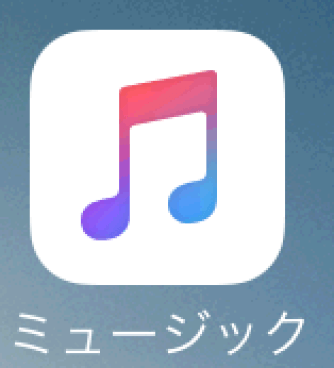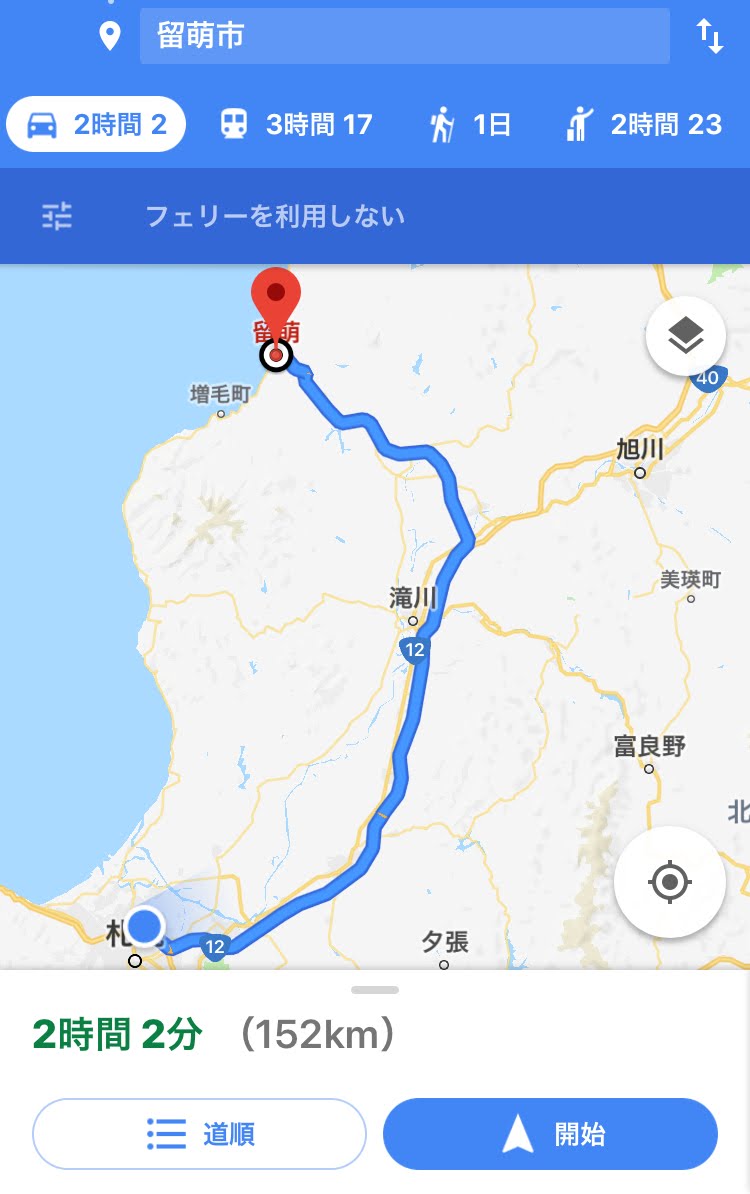クロスビー(XBEE)の機能・装備をきちんと把握したい
クロスビー(XBEE)が我が家に納車されたものの・・・何気にいろいろと忙しくてあまりかまってあげることができていません。
いまのところ通勤で普通に運転しているだけです。
いろんなボタンがついているもののなにがなんだかよくわかっていないのです。
機能やら装備やらを全然使えていません。
じっくりと説明書を読めればよいのですが・・・なかなか思うように時間が取れないでいます。
でもやっぱり機能はちゃんと把握して使っていきたい。
そこで仕事中のあき時間やすきま時間を利用して説明書を読むことにしました。
クロスビー(XBEE)の説明書をiPhoneに取り込んだ
今どきの車って機能や装備が盛りだくさんだから説明書がとても分厚いんですね。
ウイングロードの説明書の3倍はあるんじゃないかって思うくらい分厚い。
分厚いクロスビー(XBEE)の説明書をいちいち持ち歩きたくはないなぁ。
というわけで説明書をまるごとiPhoneにぶち込むことにしました。
公式サイトから「クロスビーオーナーズマニュアル」のPDFファイルをダウンロード。
これをiPhoneのiBooksアプリに取り込みました。
これで分厚い説明書を持ち歩かなくてもいつでも読める。
PDFファイルなのでブラウザで読んだりGoogleドライブやDropboxから読んでもいいんですが縦スクロールは正直読みづらい。
読みやすさを考えるとやはりiBooksライブラリへの登録がベストでしょう。
横スクロールのページめくりなので目線移動が自然。とても読みやすいです。
仕事中の空き時間に説明書を読めるように
iPhoneに説明書をぶち込んだことで手軽にいつでも説明書を読めるようになりました。
という訳で仕事中の休憩時間や空き時間・すきま時間などを使って少しづつ説明書を読むようにしています。
クロスビー(XBEE)の機能や装備を少しでも多く覚えて使い倒せるようになればいいなぁ。
クロスビー(XBEE)の説明書をiPhoneのiBooksに取り込む方法
クロスビー(XBEE)の説明書をiPhoneのiBooksライブラリに取り込む方法を画像を使って具体的に説明します。
iPhoneでSafariブラウザを起動します。
Safariのアドレスバーに「クロスビー 説明書」と入力します。

一番上に表示されている「オーナーズマニュアル」をタップします。

一番右側の列に表示されている「クロスビー」をタップします。

「同意する」をタップします。

「リンク」の文字列をタップします。

シェアボタン(赤丸の部分)をタップします。

「iBooksにコピー」をタップします。
これでクロスビーの説明書のPDFファイルがiPhoneのiBooksライブラリに登録されます。
あとはiPhoneでiBooksアプリを起動すればクロスビーの説明書が読めます。

「PDF」をタップします。

コレクション(本棚)にクロスビーの説明書のPDFファイルが追加されていることを確認します。
これをタップすると読むことができます。